
Algunos jugadores de la World of War 3 de repente no pueden cargar ninguna partida. Cada intento de unirse a un servidor multijugador terminan con el juego bloqueado en la pantalla y el error Estado de sincronización.
Este problema parece haber surgido recientemente cuando el juego entró en la etapa beta cerrada. Para ayudarte a entenderlo y a repararlo, hemos preparado esta publicación especialmente para ti, sigue leyendo y aprende con nosotros.

¿Cómo se origina el error estado de sincronización en World Of War 3?
Hemos hecho algunas averiguaciones sobre ciertas publicaciones de otros miembros y nos dimos cuenta de que en realidad hay múltiples causas potenciales que podrían estar en la raíz de este problema. Aquí dejamos una lista con los potenciales causantes del error estado de sincronización en Word Of War 3:
- Problema del servidor en curso: resulta que puedes esperar que este problema ocurra mientras los desarrolladores están ocupados mitigando un problema del servidor relacionado con el emparejamiento. Esto ha sucedido varias veces en el pasado y, lamentablemente, no existe una solución adecuada para evitarlo. Todo lo que puedes hacer es identificar el problema del servidor y esperar hasta que los desarrolladores lo solucionen.
- Interferencia de AV o firewall: según muchos usuarios, este problema también puede ser causado por un falso positivo desencadenado por un conjunto de antivirus o firewall sobreprotector. Se confirma que este problema ocurre tanto con conjuntos de seguridad de terceros como con Seguridad de Windows. En este caso, puedes resolver el problema agregando el juego a la lista blanca + el ejecutable de Steam o desinstalando la suite de seguridad sobreprotectora.
- Interferencia de VPN o proxy: si estás utilizando una herramienta VPN o de terceros, es probable que estés interfiriendo con los intentos de la Tercera Guerra Mundial de conectarte con el servidor principal del juego. Para asegurarte de que ese no sea el caso, continúa y deshabilita temporalmente la VPN o el servidor proxy y ve si puedes pasar la pantalla ‘Estado de sincronización’.
- Instalación local corrupta: una actualización interrumpida o un falso positivo también pueden tener otra consecuencia no deseada en la que algunos archivos del juego que pertenecen a la World Of War 3 se corrompen. Para asegurarte de que ese no sea el caso, implementa una validación de Steam (verificación de integridad) en su instalación local de la Tercera Guerra Mundial.
Métodos para reparar el error estado de sincronización en World Of War 3
Ahora que repasamos todas las posibles causas de la pantalla de error Estado de sincronización en World Of War 3, repasemos todas las soluciones recomendadas por los usuarios. Sigue todos los métodos a continuación en orden hasta que logres encontrar al culpable y soluciones el problema en su escenario particular.
1. Verifica si el servidor presenta problemas continuos
Antes de tomar cualquier otra ruta, lo primero que debes hacer es verificar si los desarrolladores (The Farm 51) están lidiando actualmente con un problema del servidor que afecta el emparejamiento.
Este no es de ninguna manera un problema nuevo, ya que este juego ha estado plagado de problemas con el servidor desde su inicio y los síntomas solo parecen empeorar después de que el juego entró en la etapa beta cerrada.
Si este escenario es aplicable, usa DownDetector para ver si la Tercera Guerra Mundial está actualmente afectada por un problema del servidor.
En la página de estado de DownDetector de la Tercera Guerra Mundial, verifica si actualmente hay un problema en curso que afecta el emparejamiento.
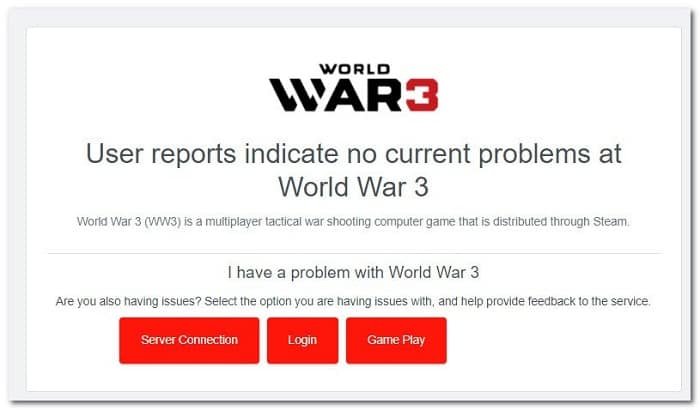
Nota: mientras te encuentras en la página dedicada a la Tercera Guerra Mundial de DownDetector, desplázate hacia abajo y consulta la sección de comentarios. Esta sección te dará una idea de si otros usuarios enfrentan actualmente el mismo problema que el que usted enfrenta actualmente.
En el caso de que encuentres muchos informes de usuarios que se quejan del mismo tipo de problema en la página de DownDetector de la Tercera Guerra Mundial, tómate el tiempo para revisar la cuenta oficial de Twitter de la Tercera Guerra Mundial para cualquier anuncio oficial de un problema del servidor.
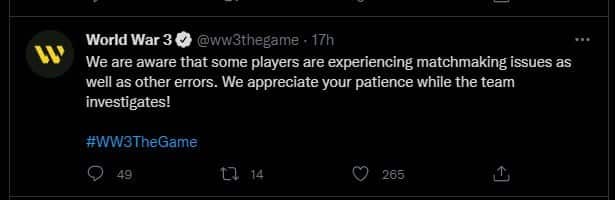
Nota: Los desarrolladores de The Farm 51 suelen ser rápidos en anunciar los problemas técnicos en curso que afectan al juego, así que mantente atento a los canales de comunicación oficiales.
Si las investigaciones que acabas de hacer han revelado un problema del servidor, no hay nada que pueda hacer más que esperar a que los desarrolladores resuelvan el problema.
Sin embargo, si no encontraste evidencia de un problema continuo del servidor, baja a la primera solución potencial a continuación que resuelve el problema causado por un conjunto de antivirus o firewall local.
2. Evita que el antivirus o el cortafuegos interfieran (si corresponde)
Resulta que otra razón por la que puedes esperar que World War 3 se quede atascado en la pantalla «Estado de sincronización» es un posible conflicto que impide que la instalación local del juego se comunique con los servidores del juego debido a una interferencia de AV o firewall.
Según los miembros de la comunidad, algunas suites de antivirus y cortafuegos aparentemente están jugando con el ejecutable principal de la Tercera Guerra Mundial, lo que dificulta la capacidad del juego para facilitar el emparejamiento.
Sigue la subguía aplicable a continuación y ve si puedes evitar que tu antivirus interfiera con el juego:
Asegúrate de desactivar la protección de tu antivirus en tiempo real
La solución más rápida (si tu antivirus tiene la culpa) es simplemente deshabilitar la protección en tiempo real y ver si finalmente puedes pasar la pantalla ‘Estado de sincronización’.
Si el problema es causado por un problema de firewall, esto asegurará que el ejecutable del juego principal de la Tercera Guerra Mundial no pueda comunicarse con el servidor del juego.
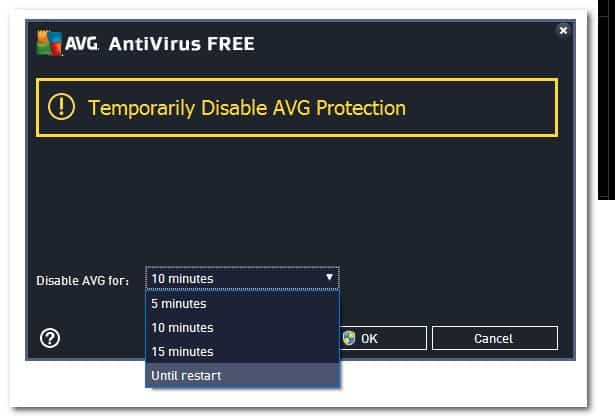
Nota: si estás utilizando BitDefender, deberás acceder al menú Configuración avanzada para poder desactivar el escudo antivirus en tiempo real.
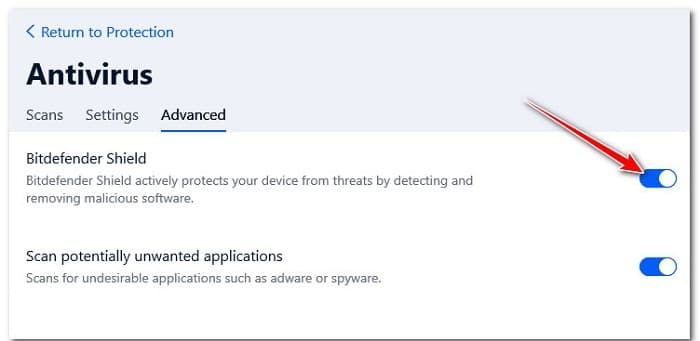
Una vez que te hayas asegurado de que la protección en tiempo real está desactivada en tu antivirus de terceros, ejecuta Destiny 2 normalmente y comprueba si se han solucionado los problemas de bloqueo.
Incluye en la lista blanca el ejecutable de WW3 dentro de tu Antivirus / Firewall
Incluso si el método anterior ha tenido éxito en tu caso y ahora puedes omitir la pantalla ‘Estado de sincronización’, aún no debes considerarlo como una solución permanente (porque tu sistema se verá expuesto a diferentes amenazas de seguridad legítimas).
Una mejor manera de lidiar con el problema si un antivirus tiene la culpa es acceder a la configuración de tu antivirus y establecer una regla de excepción que excluya el ejecutable principal de la Tercera Guerra Mundial del alcance de tu antivirus o firewall.
Por supuesto, las instrucciones exactas para establecer una regla de lista blanca para la Tercera Guerra Mundial variarán mucho según el paquete de seguridad que esté utilizando.
Nota: Puedes buscar en línea instrucciones específicas sobre cómo hacer esto si está atascado.
- Si estás utilizando BitDefender, sigue las instrucciones a continuación para establecer una regla de lista blanca para la Tercera Guerra Mundial:
- Comienza abriendo BitDefender o activando la interfaz principal en caso de que la herramienta ya se esté ejecutando en segundo plano.
- En el siguiente menú, haz clic en el icono de Protección del menú vertical de la izquierda.
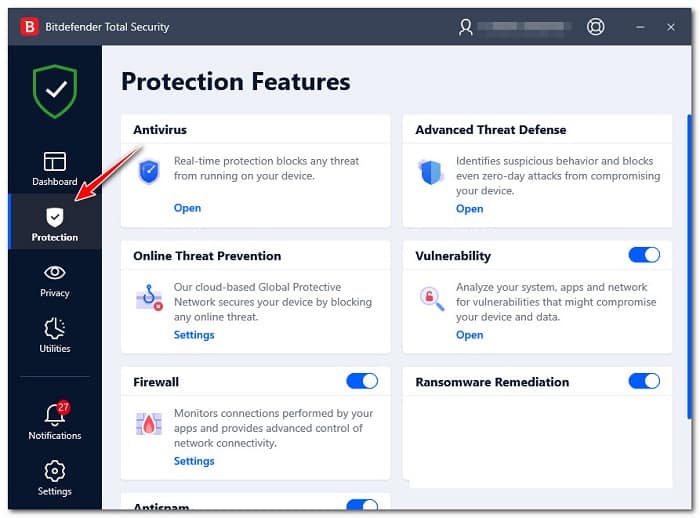
- Una vez que ingreses al menú Protección, haz clic en el hipervínculo Abrir en Antivirus.
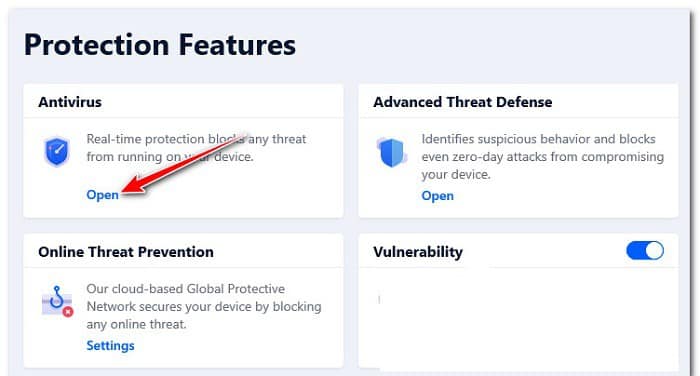
- Luego de que estés dentro de la pestaña Antivirus de BitDefender, tienes que hacer clic en el menú Configuración, luego debes presionar sobre el hipervínculo Administrar excepciones.
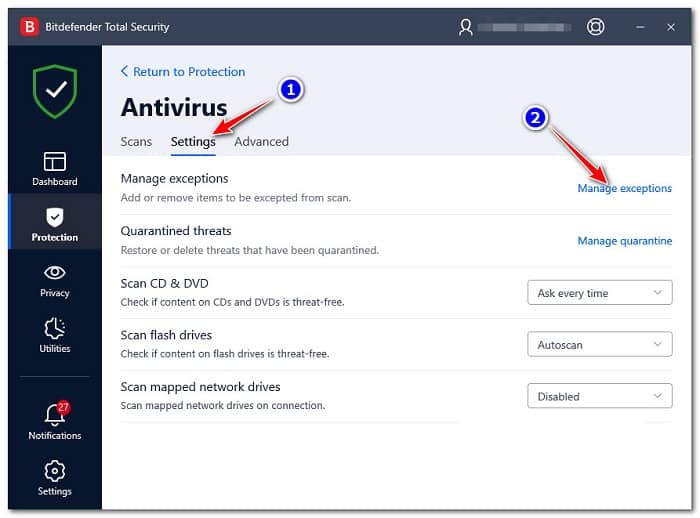
- En el menú Administrar excepciones, asegúrate de que el Antivirus esté seleccionado como el directorio principal, luego haz clic en Agregar una excepción.
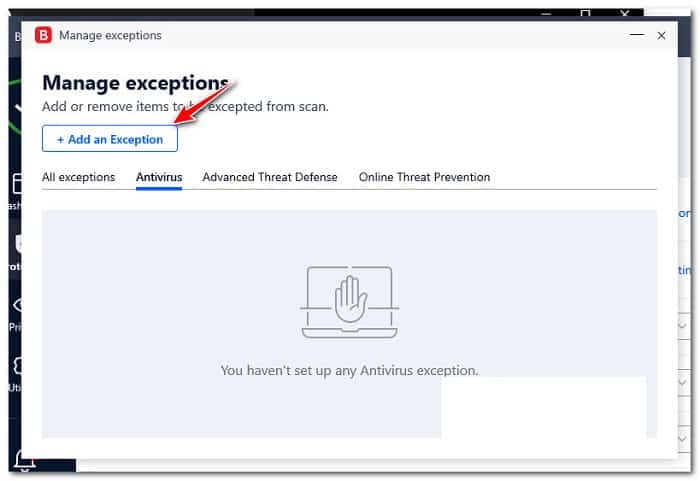
- Haz clic en el ícono de exploración, luego busca la ubicación donde instaló World War 3 y selecciona toda la carpeta y haz clic en Aceptar.
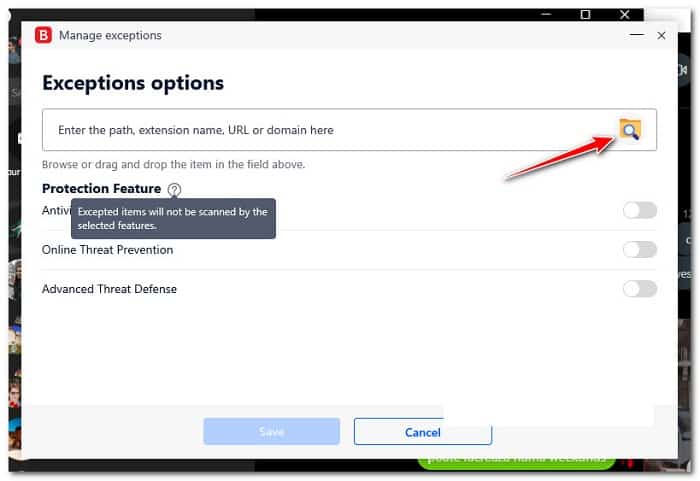
- Finalmente, haz clic en Guardar para que la regla de excepción sea permanente en BitDefender.
- Inicia la Tercera Guerra Mundial una vez más y ve si el problema finalmente se soluciona.
Desinstala el paquete antivirus de terceros
Si deshabilitar la protección en tiempo real no es una opción para ti y las instrucciones anteriores no son aplicables, el único curso de acción que queda a tu disposición es desinstalar completamente el antivirus de terceros que interfiere a través de la pantalla Programas y características. Con suerte, esto evitará las reglas de seguridad que se aplican actualmente en la Tercera Guerra Mundial.
Sigue las instrucciones a continuación para desinstalar el paquete AV que interfiere con el juego:
Nota: Las instrucciones que se mostrarán a continuación son de uso universal y funcionan en todas las versiones recientes de Windows.
- Comienza presionando la tecla de Windows + R para abrir un cuadro de diálogo Ejecutar. Posterior a esto, tienes que copiar el comando ‘appwiz.cpl’ y oprimir la tecla Entrar para que se pueda abrir la pantalla Programas y características.
- Dentro de la pantalla Programas y características, muévete a la sección de la derecha. A continuación, desplázate hacia abajo en la lista de programas instalados y localiza el paquete de AV de terceros que estás intentando desinstalar.
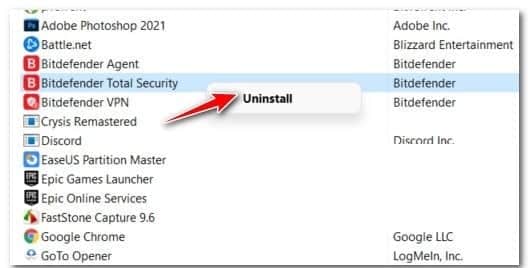
- Una vez que estés dentro de la pantalla de desinstalación, sigue las indicaciones en pantalla para completar la desinstalación.
- Abre World War 3 nuevamente y ve si puedes pasar la pantalla ‘Synchronizing Status’ en World War 3.
3. Deshabilita la VPN o servidor proxy
Otra razón por la que podrías estar viendo este tipo de problema es una instancia en la que el módulo de autenticación del servidor se ve afectado por un software proxy o VPN.
Si este escenario es aplicable para ti, no hay una solución mágica que puedas aplicar para evitar la interferencia. Todo lo que realmente puedes hacer es deshabilitar la interferencia de proxy o VPN. Esta solución en particular fue confirmada por varios jugadores de la Tercera Guerra Mundial que todos estamos lidiando con este problema.
Según la aplicación de anonimato que estés utilizando (si el escenario es aplicable), sigue la subguía correspondiente a continuación:
Deshabilitar un servidor proxy
Si estás utilizando un servidor proxy, todo lo que necesitas hacer es acceder a la pestaña Proxy del menú Configuración y asegurarte de que el uso de un servidor proxy en esta instalación de Windows esté deshabilitado.
Aquí se explica cómo tratar este problema:
- Comienza presionando la tecla de Windows + R para abrir un cuadro de diálogo Ejecutar.
- En la pantalla que acaba de aparecer, escribe ms-settings:network-proxy dentro del cuadro de texto y presiona Entrar para abrir la pestaña Proxy de la aplicación Configuración .
Nota: En caso de que veas el Control de cuentas de usuario (UAC), haz clic en Sí para otorgar acceso de administrador.
- Dentro de la pestaña Proxy, ve a la sección de la derecha de la pantalla y deshabilita la configuración automática del proxy o la configuración manual del proxy.
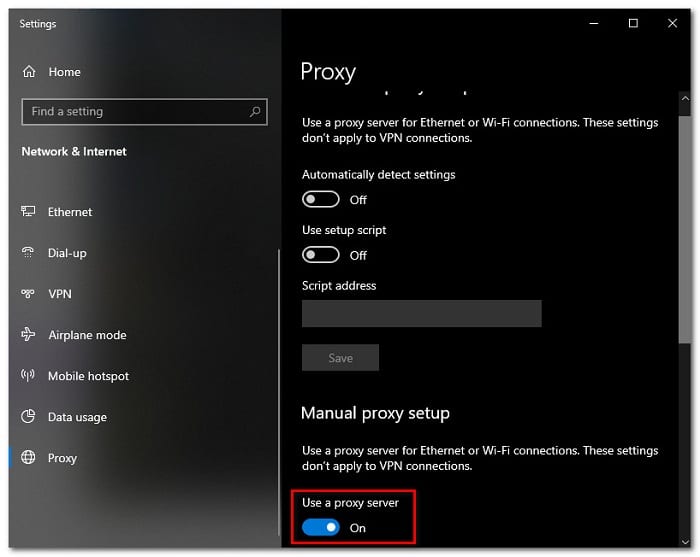
- Tan pronto como el servidor proxy esté deshabilitado, continúa y cierra el menú Configuración antes de reiniciar tu PC.
- Una vez que tu PC se reinicie, inicia World War 3 una vez más y ve si el juego ahora puedes pasar la pantalla de estado de sincronización.
Deshabilita una conexión VPN nativa
En caso de que estés utilizando una conexión VPN que se configura de forma nativa desde la pestaña de conexión VPN, no hay otra forma que no sea deshabilitar la conexión VPN accediendo al menú Red y conexión a Internet.
Esto es lo que debes hacer para deshabilitar una conexión VPN nativa para evitar interferencias con la Tercera Guerra Mundial:
- Presiona la tecla de Windows + R para abrir un cuadro de diálogo Ejecutar. Luego, tienes que escribir correctamente el siguiente comando ‘ms-settings:network-vpn’ y presionar Enter para que se abra la pestaña VPN del menú Configuración.
- A continuación, ve a la sección de la derecha de la pantalla y haz clic en la conexión VPN (en Conexiones VPN).
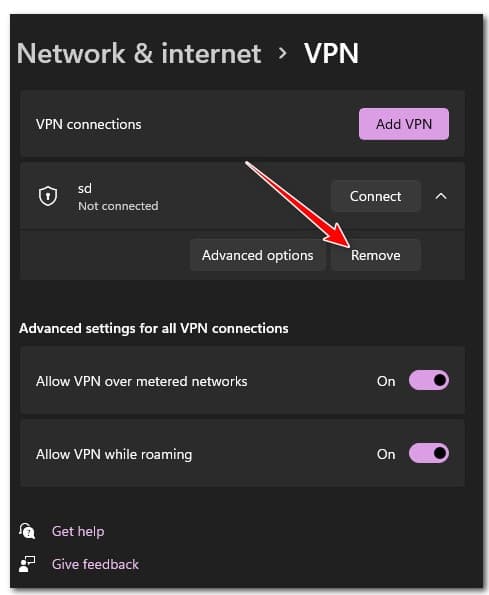
- Finalmente, haz clic en Confirmar para finalizar la operación y deshabilitar tu VPN.
- Reinicia tu PC y ve si ahora puedes omitir la terrible pantalla de sincronización en la Tercera Guerra Mundial.
Desinstala la aplicación VPN de terceros
En el caso de que estés utilizando una aplicación VPN independiente cuando juegues a la Tercera Guerra Mundial, deberás deshacerte de ella utilizando el menú Programas y características. Esta es claramente la solución más efectiva, ya que muchos usuarios afectados lo han confirmado.
Aquí se explica cómo desinstalar la suite de terceros problemática:
- Comienza presionando la tecla de Windows + R para abrir un cuadro de diálogo Ejecutar.
- Escribe ‘appwiz.cpl’ y presiona Ctrl + Shift + Enter para abrir el menú Programas y características con acceso de administrador.
- En caso de que veas el Control de cuentas de usuario, haz clic en Sí para otorgar acceso de administrador.
- Una vez que llegues al menú Programas y características, desplázate hacia abajo en la lista de programas instalados y localiza el programa VPN que está causando este problema.
- Haz clic derecho sobre él y selecciona Desinstalar en el menú contextual.
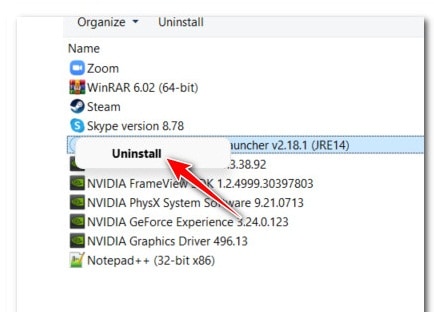
- Finalmente, haz clic en Sí en el mensaje de confirmación, luego sigue las indicaciones restantes para completar la desinstalación del software VPN que sospechas que podrían estar interfiriendo con la Tercera Guerra Mundial.
- Ve si este método fue efectivo reiniciando tu PC y verifica si ahora puedes pasar la pantalla de estado de sincronización.
Si el mismo problema persiste a pesar de eliminar cualquier posible interferencia de proxy o VPN (o estos métodos no eran aplicables), baje a la posible solución final a continuación.
4. Valida los archivos de Steam
Si ninguno de los métodos anteriores fue efectivo en tu caso, una última cosa que puedes intentar es solucionar un caso clásico de algún tipo de corrupción de archivos del juego.
Hay mucha discusión en el canal Discord de WW3 de que este problema a menudo es causado por algún tipo de corrupción del archivo del juego que generalmente aparece después de una actualización fallida o después de un apagado inesperado de la PC.
En este caso, la única solución es utilizar los menús integrados de Steam para corregir la integridad de la Tercera Guerra Mundial activando una comprobación de validación de Steam.
Para verificar la integridad del archivo del juego a través de Steam, sigue las instrucciones a continuación:
- Comienza abriendo tu cliente Steam y asegúrate de haber iniciado sesión con las credenciales de tu cuenta.
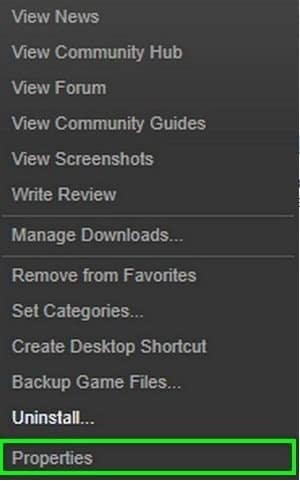
- A continuación, haz clic en Biblioteca en el menú de la parte superior, luego haz clic con el botón derecho en el juego en el menú de la izquierda.
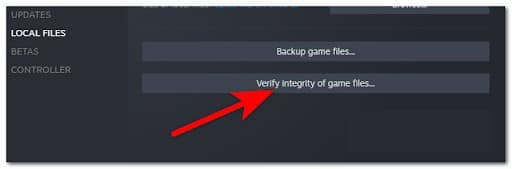
- En el menú contextual de la biblioteca que acaba de aparecer, selecciona Propiedades.
- Dentro de la pantalla Propiedades, continúa y haz clic en Archivos locales.
- A continuación, haz clic en Verificar la integridad de la caché del juego.
- En el siguiente mensaje, haz clic en Sí y espera a que se complete la operación.
Nota: En caso de durante el escaneo de validación logres encontrar inconsistencias con los archivos del juego, sigue las instrucciones que aparezcan en pantalla para poder reparar satisfactoriamente el juego WW3 antes de reiniciar tu computadora.
Espero que estos consejos te sirvan de mucho y logres reparar el error de pantalla estado de sincronización en World Of War 3. Como siempre te digo, si te gusta nuestra contenido no dudes en compartirlo. Nos leemos en otra publicación donde seguiremos compartiendo información valiosa contigo.
Me llamo Javier Chirinos y soy un apasionado de la tecnología. Desde que tengo uso de razón me aficioné a los ordenadores y los videojuegos y esa afición terminó en un trabajo.
Llevo más de 15 años publicando sobre tecnología y gadgets en Internet, especialmente en mundobytes.com
También soy experto en comunicación y marketing online y tengo conocimientos en desarrollo en WordPress.